时间:2020-03-11作者:xp系统之家 来源:http://www.37m.cn
你是否遇到过win10系统不显示光驱盘符的问题。那么出现win10系统不显示光驱盘符的问题该怎么解决呢?很多对电脑不太熟悉的小伙伴不知道win10系统不显示光驱盘符到底该如何解决?其实只需要 1、首先在键盘上按“win+R”打开“运行”对话框,输入“regedit”打开注册表程序;2、在注册表编辑器界面,依次展开【HKEY_LoCAL_MACHinE /sYsTEM /CurrentControlset /Control /Class /{4d36E965-E325-11CE-BFC1-08002BE10318}】,然后查看右侧是否存在在“UpperFilters”和“LowerFilters”键值,如果存在就将其删除掉。就可以了。下面小编就给小伙伴们分享一下win10系统不显示光驱盘符的详细步骤:
方法一、
1、首先在键盘上按“win+R”打开“运行”对话框,输入“regedit”打开注册表程序;
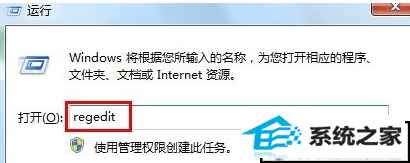
2、在注册表编辑器界面,依次展开【HKEY_LoCAL_MACHinE /sYsTEM /CurrentControlset /Control /Class /{4d36E965-E325-11CE-BFC1-08002BE10318}】,然后查看右侧是否存在在“UpperFilters”和“LowerFilters”键值,如果存在就将其删除掉。
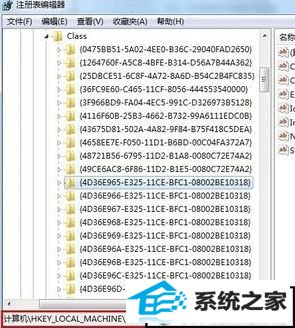
3、最后重启一下计算机,就会发现光盘图标又显示出来啦。
方法二、
如果以上方法无法解决问题,则导致光盘盘符不显示的原因及有可能是由于CMos设置中禁用光驱所致。
1、对此重新开机,在出现第一屏幕时,根据屏幕提示按相应的键进入CMos设置界面;
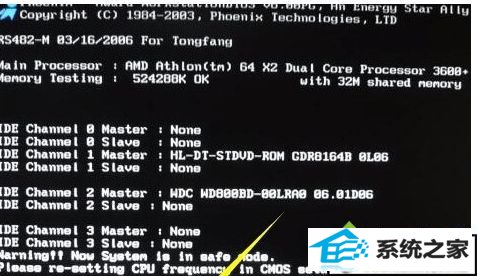
2、接着进入“standard CMos Features”(基本设置)项;
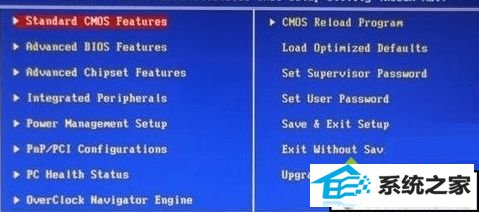
3、然后在设备列表中,启动光盘设备。最后重启计算机就可以了。
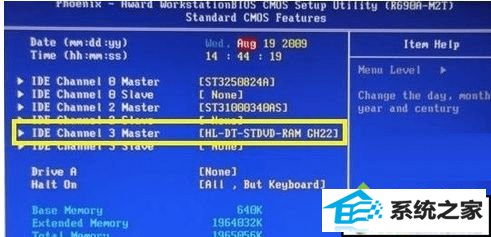
下次遇到win10不显示光驱盘符的问题,直接采取教程内容来解决即可,希望本教程内容对大家有所帮助!
本站发布的ghost系统与电脑软件仅为个人学习测试使用,不得用于任何商业用途,否则后果自负!